Quer aprender como calcular idade no Excel com uma função secreta do Excel? Vem comigo que eu te mostro como usar o DATADIF!
Caso prefira esse conteúdo no formato de vídeo-aula, assista ao vídeo abaixo ou acesse o nosso canal do YouTube!
Para receber por e-mail o(s) arquivo(s) que utilizamos na aula, preencha:
Você conhece a função DATADIF? Essa função costuma ser pouco usada por ser pouco conhecida até mesmo por quem se considera avançado em Excel.
Por este motivo trouxe esta aula, como um diferencial para os nossos alunos!
Vamos usar a tabela abaixo como exemplo para nossa explicação.
Observe que nesta tabela temos na coluna “D” as datas de nascimentos dos vendedores.
Vamos fazer um passo a passo prático para o cálculo de idade utilizando a função DATADIF.
Importante: A aula de hoje está sendo feita dia 06/12/2022, ou seja, se hoje é dia 06/12/2022 qual é a idade da primeira vendedora da lista “Tábata” que nasceu dia 01/11/1996?
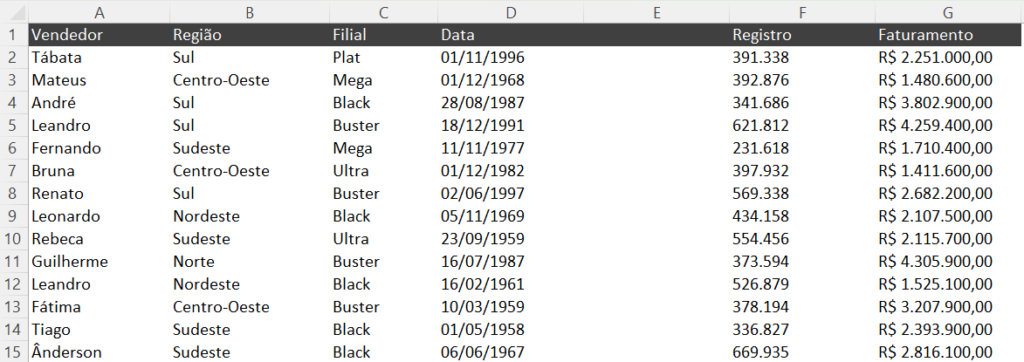
Passo a Passo:
Na coluna “E” da tabela coloque o sinal de igual “=” (este sinal indica para o Excel o início de uma função) -> Escreva =DATADIF e abra parênteses:
=DATADIF(1º argumento…;
O primeiro argumento que a função pede é a data de nascimento, podemos escrever manualmente a célula D2, ou clicar sobre a data de nascimento -> coloque “;” e vamos passar para o próximo argumento.
No próximo argumento devemos colocar a data de hoje, para isso vamos usar a função =HOJE() do Excel:
=DATADIF(D2;HOJE();…
No último argumento da fórmula temos que informar para a função como queremos que o resultado seja representado, neste caso queremos saber a idade em anos “Y” (YEARS):
Sintaxe:
=DATADIF(D2;HOJE();”Y”)
Agora é só clicar enter e a idade será calculada.
Se a vendedora for substituída por outra(o), a idade será calculada automaticamente, sempre atualizada, porque está fazendo o cálculo com o dia atual (usando a função =HOJE).
Para replicar a fórmula para as demais células é só dar um duplo clique na cruz que aparece no canto inferior direito da célula quando passamos o mouse sobre ela.
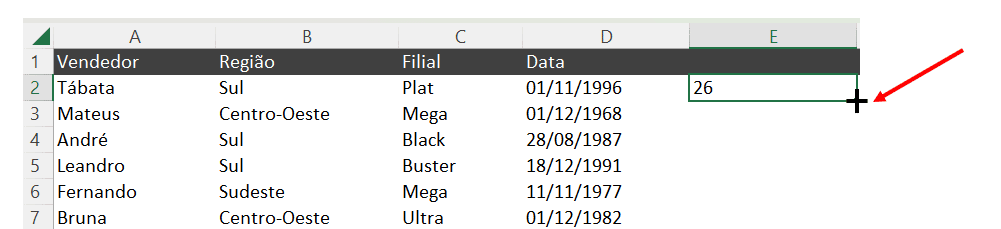
Dica:
Nós podemos mudar o último argumento desta fórmula, ao invés de colocarmos o “Y” podemos colocar entre aspas a letra “D” (Day).
Dessa forma a função vai retornar à idade da Tábata em dias e não em anos.
Seguindo a mesma lógica se colocarmos “M” (Months) a idade será mostrada em meses.
Nesses casos é importante saber como calcular idade no Excel para que você consiga mais uma informação dessa pessoa e consiga mais detalhes para sua análise de dados!
Quer aprender mais sobre funções e atalhos do Excel? Clique nos links abaixo:
Nessa aula eu te mostrei como você pode calcular idade no Excel com a ajuda da função DATADIF, que é uma função “secreta” do Excel.
O ideia de calcular idade no Excel é interessante, pois em alguns casos nós temos a data de nascimento de uma pessoa, mas não temos a idade dela, mas com essa função podemos fazer isso!
Nem sempre você vai ter uma base de dados completa já com todas as informações, mas você pode extrair informações da base de dados que tem para criar mais análises e facilitar a tomada de decisões!
Espero ter ajudado! Até breve,
Para acessar outras publicações de Excel Básico, clique aqui!

Expert em conteúdos da Hashtag Treinamentos. Auxilia na criação de conteúdos de variados temas voltados para aqueles que acompanham nossos canais.